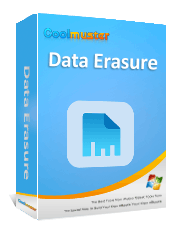[Panduan Langkah demi Langkah] Bagaimana Cara Menghapus Ruang Kosong di SSD dengan Aman?

Saat menggunakan SSD (Solid State Drive), banyak pengguna mungkin mengalami masalah: setelah menghapus file, data mungkin masih dapat dipulihkan. Hal ini karena operasi penghapusan biasanya tidak benar-benar menghapus data namun hanya menandainya sebagai ruang yang tersedia. Jadi, bisakah Anda menghapus ruang kosong di SSD? Bagaimana cara menghapus ruang kosong pada SSD untuk mencegah pemulihan data? Baca artikel ini untuk menemukan jawabannya.
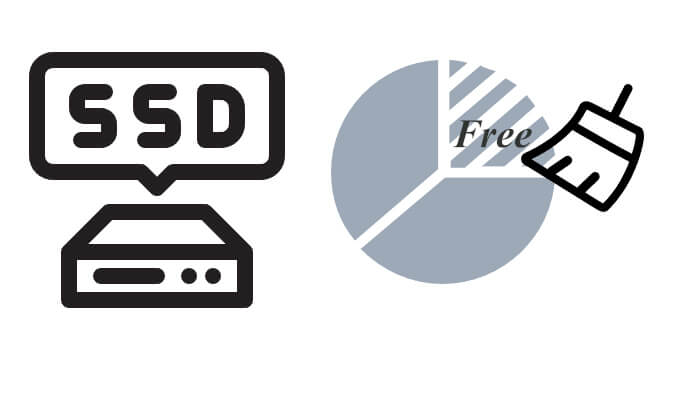
Salah satu cara paling sederhana dan paling dapat diandalkan untuk menghapus ruang kosong pada SSD adalah dengan menggunakan alat penghapus data khusus, seperti Coolmuster Data Erasure . Ini tidak hanya menghapus data secara permanen dari seluruh SSD tetapi juga membersihkan ruang kosong yang ditempati oleh file yang terhapus, memastikan bahwa data tidak dapat dipulihkan. Pada saat yang sama, perangkat lunak ini tidak akan menyebabkan keausan tambahan pada SSD.
Fitur utama Penghapusan Data Coolmuster :
Berikut cara menghapus ruang kosong pada SSD di Windows menggunakan Data Erasure:
01 Setelah mengunduh wiper SSD, instal di PC Anda. Luncurkan program dan pilih opsi "Free Space Wiper" dari menu sebelah kiri.
02 Pilih SSD Anda dan pilih tingkat penghapusan dari opsi yang tersedia.
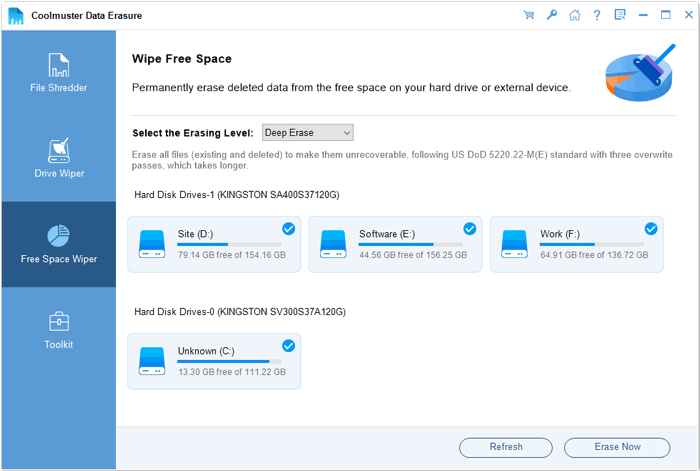
03 Klik "Hapus Sekarang" dan konfirmasi dengan memilih "OK" di jendela pop-up. Perangkat lunak ini akan mulai menghapus ruang kosong pada SSD pilihan Anda, menimpa semua data yang dihapus.
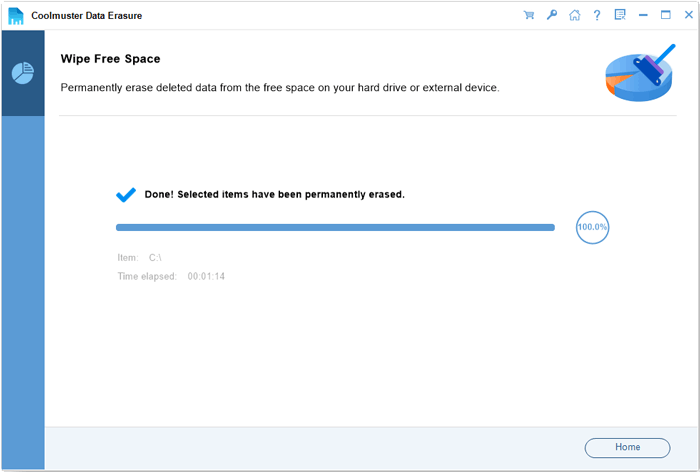
Video Tutorial:
Perintah TRIM dapat memberi tahu SSD untuk menghapus blok data yang tidak digunakan, sehingga mempercepat operasi baca dan tulis serta mencegah pemulihan data. Biasanya, Windows 10 dan versi yang lebih baru mengaktifkan TRIM secara otomatis, namun Anda juga dapat menjalankan perintah TRIM secara manual.
Berikut cara menghapus ruang kosong di SSD menggunakan TRIM:
Langkah 1. Di kotak pencarian Windows , ketik "cmd", klik kanan pada "Command Prompt", dan pilih "Run as administrator".
Langkah 2. Ketik "fsutil behavior query DisableDeleteNotify" dan tekan "Enter".
Langkah 3. Jika nilai yang dikembalikan adalah "0", berarti TRIM diaktifkan, dan tidak diperlukan tindakan lebih lanjut. Jika nilai yang dikembalikan adalah "1", Anda dapat mengaktifkan TRIM secara manual dengan mengetikkan "fsutil behavior set DisableDeleteNotify".
Langkah 4. Setelah TRIM diaktifkan, SSD akan secara otomatis mengosongkan ruang kosong.
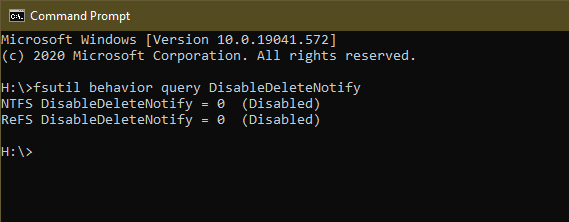
Cipher adalah alat baris perintah bawaan di Windows yang terutama digunakan untuk mengenkripsi file, tetapi juga dapat digunakan untuk menghapus ruang kosong pada SSD. Ia bekerja dengan mengisi ruang yang tidak terpakai dengan angka nol, membuat data yang terhapus tidak dapat dipulihkan.
Berikut cara menghapus ruang kosong pada SSD dengan Cipher:
Langkah 1. Di kotak pencarian Windows , ketik "cmd", lalu klik kanan dan pilih "Run as administrator".
Langkah 2. Di Command Prompt, ketik "cipher /w:C" dan tekan "Enter". (Ganti C: dengan partisi SSD Anda. Jika SSD Anda adalah D:, gunakan cipher /w:D sebagai gantinya.)
Langkah 3. Cipher secara otomatis akan mengisi ruang kosong SSD. Prosesnya mungkin memakan waktu lama, jadi harap bersabar.
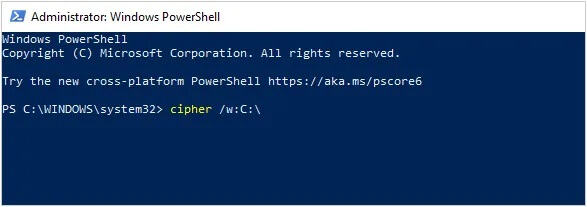
Q1. Mengapa saya perlu menghapus ruang kosong pada SSD?
Menghapus ruang kosong pada SSD memastikan bahwa file yang terhapus tidak dapat dipulihkan. Hal ini berguna untuk melindungi data sensitif sebelum menjual atau membuang perangkat.
Q2. Bisakah menghapus ruang kosong pada SSD menyebabkan hilangnya data?
Menghapus ruang kosong dimaksudkan untuk hanya memengaruhi ruang yang terhapus atau "kosong", sehingga data yang ada tidak tersentuh. Namun, untuk mencegah kehilangan data yang tidak disengaja karena kesalahan atau masalah perangkat lunak, sebaiknya selalu buat cadangan file penting Anda sebelum melakukan tugas manajemen disk apa pun.
Q3. Apakah memformat SSD menghapus semua data secara permanen?
Tidak, pemformatan cepat tidak menghapus data dengan aman. Untuk memastikan penghapusan data secara menyeluruh, kami menyarankan penggunaan alat Secure Erase yang disediakan oleh produsen SSD atau Coolmuster Data Eraser yang kami sebutkan di Bagian 1 .
Menghapus ruang kosong pada SSD sangat penting untuk melindungi privasi dan mencegah pemulihan data. Di antara berbagai metode, Coolmuster Data Erasure adalah alat yang paling direkomendasikan karena dapat menghapus ruang kosong dengan aman tanpa memengaruhi masa pakai SSD. Selain itu, mengaktifkan TRIM adalah solusi efisien untuk SSD yang mendukungnya. Jika Anda tidak keberatan dengan proses yang lebih lama, Anda juga dapat menggunakan alat Cipher bawaan di Windows untuk menghapus ruang kosong. Pilih metode yang paling sesuai dengan kebutuhan Anda untuk memastikan keamanan data!
Artikel Terkait:
Bagaimana Cara Reset Hard Drive di Windows 11/10? Dipecahkan dalam 4 Cara Aman
HDD Secure Erase: Cara Menghapus HDD dengan Aman dengan 2 Cara Aman
Bagaimana Cara Menghapus Drive USB Sepenuhnya? 3 Metode Efektif Di Dalam!
Bagaimana Membuat Data SSD Tidak Dapat Dipulihkan? - 3 Metode Efektif

 Penghapusan Data
Penghapusan Data
 [Panduan Langkah demi Langkah] Bagaimana Cara Menghapus Ruang Kosong di SSD dengan Aman?
[Panduan Langkah demi Langkah] Bagaimana Cara Menghapus Ruang Kosong di SSD dengan Aman?